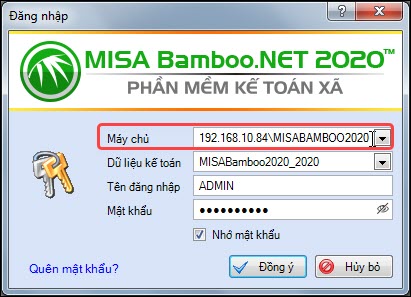Biểu hiện : Khi máy trạm kết nối với dữ liệu trên máy chủ, dù bạn đã kiểm tra thông tin tên Máy chủ chính xác, tuy nhiên khi đăng nhập vẫn thông báo lỗi.
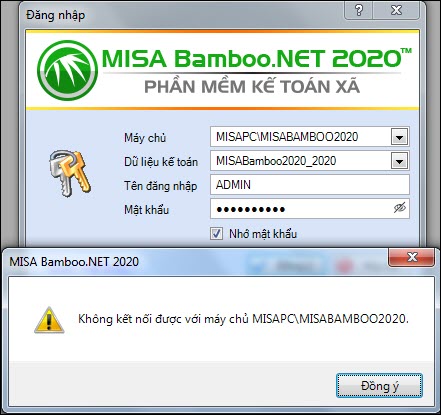
Cách kiểm tra
Bước 1 : Tại máy trạm: Vào Start, gõ Run và chọn cửa sổ Run như hình bên dưới, hoặc dùng tổ hợp phím Windows + R
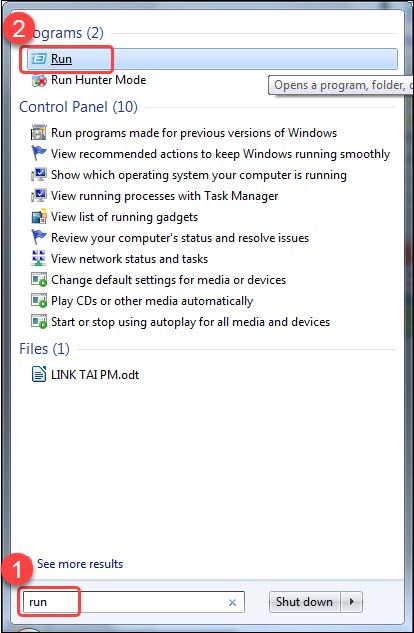
Bước 2 : Gõ cmd trên cửa sổ Run và nhấn OK
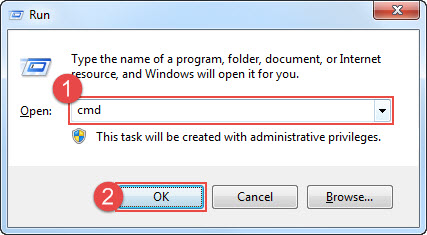
Bước 3 : Gõ Ping <tên máy chủ> -t và nhấn Enter, ví dụ như hình bên dưới thì tên máy chủ là hthoan.
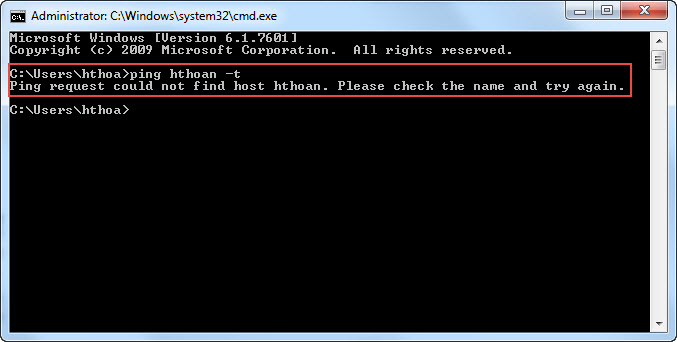
=> Kết quả trả về là “Ping request could not find host <tên máy chủ>. Please check the name and try again.” như hình trên (mặc dù tên máy chủ đã đúng), có nghĩa là máy trạm đang không kết nối được đến máy chủ thông qua tên máy tính của máy chủ.
Cách khắc phục
-
- Tại máy chủ: Dùng tổ hợp phím Windows + R để hiển thị cửa sổ Run, gõ cmd và nhấn Enter.
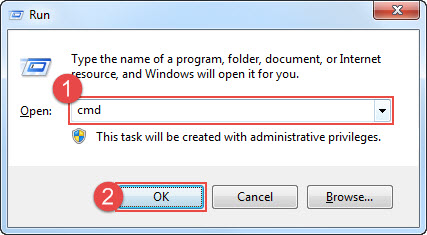
-
- Gõ ipconfig và nhấn Enter.
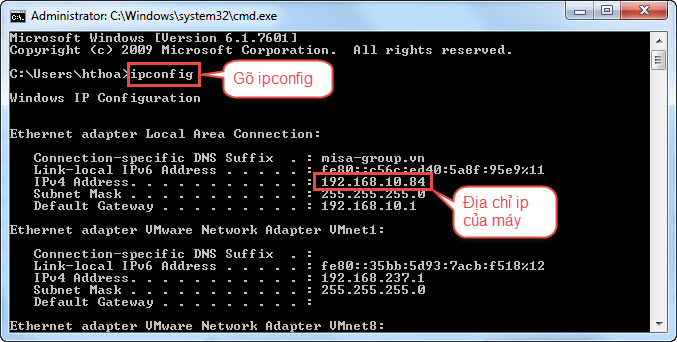
=> Địa chỉ IP của máy hiển thị tại dòng IPv4 Address, như ví dụ trên thì địa chỉ IP của máy là 192.168.10.84
Bước 2 : Sau khi có địa chỉ IP của máy chủ, máy trạm nhập thông tin Máy chủ khi đăng nhập vào dữ liệu kế toán theo cấu trúc <Địa chỉ IP của máy chủ>\<Máy chủ SQL> (dùng địa chỉ IP để thay cho tên máy chủ)
Ví dụ trường hợp trên, ô Máy chủ trên máy trạm sẽ để là: 192.168.10.84\MISABAMBOO2020